“Actualización de Flash Player”Es un software malicioso que, una vez instalado en su computadora, instala otros programas de publicidad y malware en su computadora. Si una computadora está infectada con "Actualización de Flash Player", Se muestran más anuncios emergentes en la pantalla de la computadora de la víctima y la velocidad de la computadora se ralentiza debido al programa malicioso que se ejecuta en segundo plano.
Actualización de Flash Player El adware puede instalar complementos adicionales (barras de herramientas, extensiones o complementos) dentro del navegador web para presentar anuncios no deseados al usuario de la computadora. Los programas de adware como este pueden contener malware (software malicioso) en su código para comprometer la seguridad de la computadora y hacerla vulnerable a piratas informáticos o ataques maliciosos de Internet.
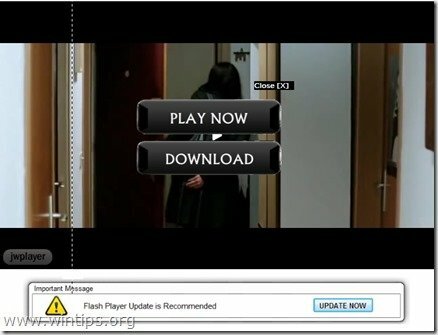
Técnicamente, "Actualización de Flash Player”No es un virus y está categorizado como un programa malicioso (“ Programa potencialmente no deseado (PUP) ”) que puede contener e instalar programas maliciosos en su computadora, como adware, barras de herramientas o virus. Si una computadora está infectada con "
Actualización de Flash Player", Se muestran más anuncios emergentes, banners y enlaces patrocinados en la pantalla de la computadora de la víctima o en el Navegador de Internet y, en algunos casos, la velocidad de la computadora puede reducirse debido a programas maliciosos que se ejecutan en el antecedentes.Actualización de Flash Player El programa de adware probablemente se instaló sin el conocimiento del usuario porque comúnmente se incluye dentro de otro software gratuito que se descarga -e instala- de sitios de Internet conocidos como "download.com (CNET)”, “Softonic.com”etc. Por esa razón, siempre debe prestar atención a las opciones de instalación de cualquier programa que instale en su computadora, porque la mayoría de los instaladores de software contienen software adicional que nunca quiso Instalar en pc. En palabras simples, NO INSTALE NINGÚN SOFTWARE IRRELEVANTE que venga con el instalador de software del programa que desea instalar. Más específicamente, cuando instala un programa en su computadora:
- NO PRESIONE el "próximo”Botón demasiado rápido en las pantallas de instalación.
- LEA MUY DETENIDAMENTE los Términos y Acuerdos antes de hacer clic en "Aceptar".
- SIEMPRE SELECCIONE: "Personalizado”Instalación.
- RECHAZAR la instalación de cualquier software adicional ofrecido que no desee instalar.
- DESMARQUE cualquier opción que diga que se modificarán su página de inicio y la configuración de búsqueda.
Como remover Actualización de Flash Player virus de su computadora:
Paso 1. Eliminar Actualización de Flash Player con con RogueKiller.
1.Descargar y ahorrar "RogueKiller"utilidad en su computadora '* (por ejemplo, su escritorio)
Aviso*: Descargar versión x86 o X64 según la versión de su sistema operativo. Para encontrar la versión de su sistema operativo, "Botón derecho del ratón"en el ícono de tu computadora, elige"Propiedades"y mira"Tipo de sistema" sección.
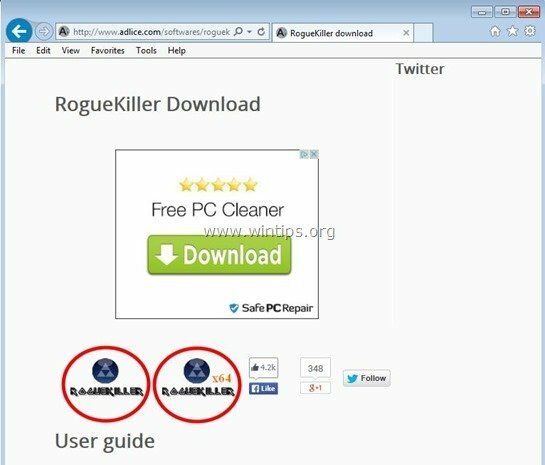
2.Haga doble clic correr RogueKiller.
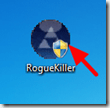
3. Espere hasta que se complete el escaneo previo y luego lea y "Aceptar”Los términos de la licencia.
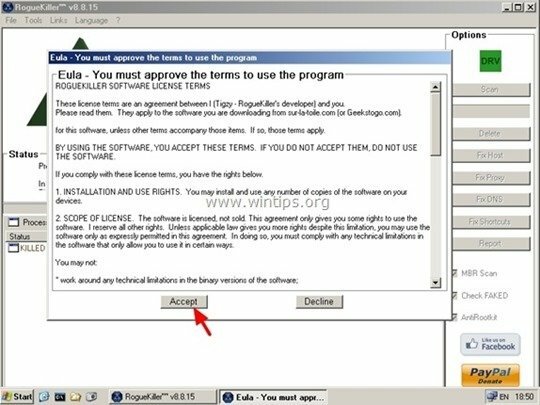
4. Presione el "Escanear”Para escanear su computadora en busca de amenazas maliciosas y entradas de inicio maliciosas.
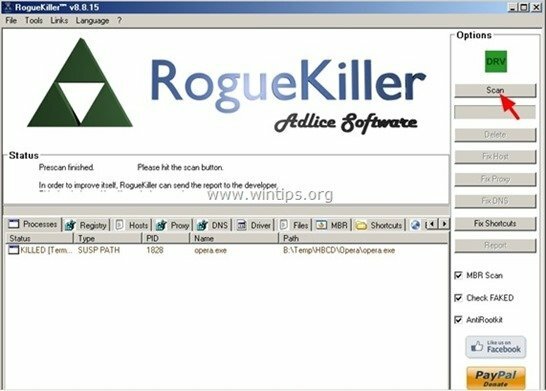
5. Finalmente, cuando se complete el escaneo completo, presione el "Borrar" para eliminar todos los elementos maliciosos encontrados.
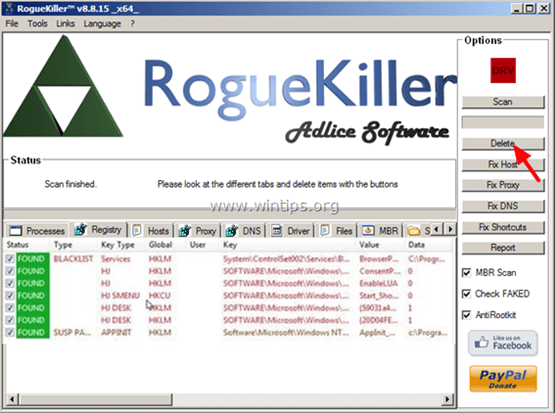
6. Cerca “RogueKiller”Y continúe con el siguiente paso.
Paso 2. Desinstalar Actualización de Flash Player desde su Panel de control.
1. Para hacer esto, vaya a:
- Windows 7 y Vista: Inicio> Panel de control.
- Windows XP: Comienzo > Ajustes > Panel de control

- Windows 8 y 8.1:
- Imprenta "Ventanas”
 + “R"Claves para cargar el Correr caja de diálogo.
+ “R"Claves para cargar el Correr caja de diálogo. - Escribe "Panel de control" y presione Ingresar.
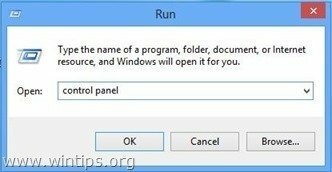
2. Haga doble clic para abrir:
- Añadir o eliminar programas si tienes Windows XP
- Programas y características (o "Desinstalar un programa”) Si tiene Windows 8, 7 o Vista.
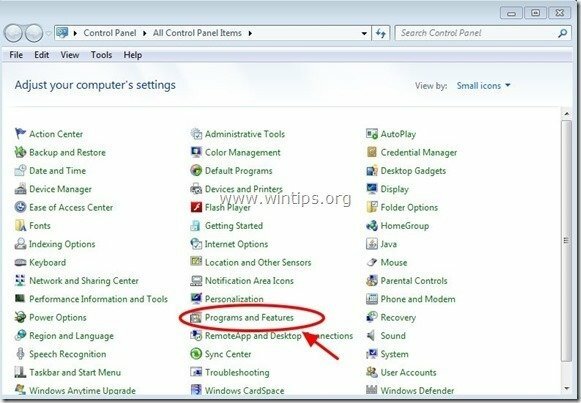
3. Cuando se muestre la lista de programas en su pantalla, ordene los programas mostrados por fecha de instalación (instalado en) y luego busque y Eliminar (desinstalar) cualquier programa desconocido que se haya instalado recientemente en su sistema. También elimine cualquiera de estas aplicaciones maliciosas:
- Flash-Enchancer
- Aplicación de datos para PC
- Actualizador de versión de software
- Lightspark
- HullaToo
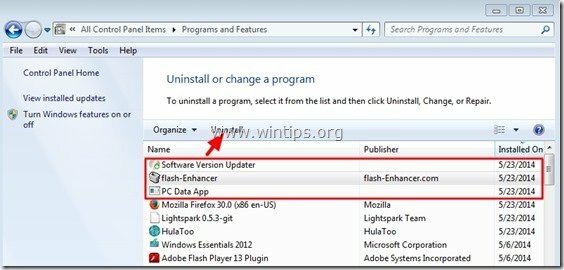
Paso 3: quitar Actualización de Flash Player adware con "AdwCleaner".
1. Descarga y guarda "AdwCleaner”Utilidad a su escritorio.
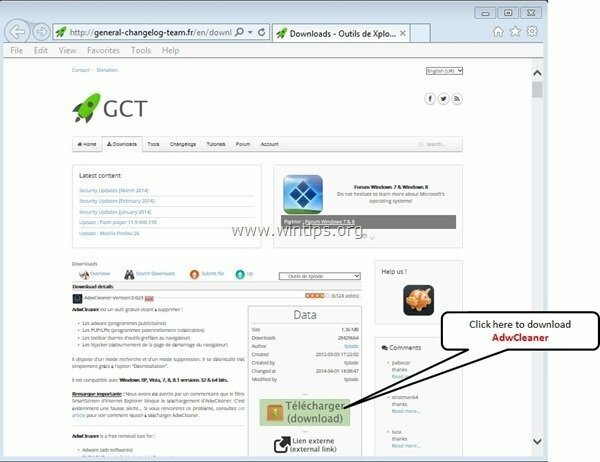
2. Cerrar todos los programas abiertos y Haga doble clic abrir "AdwCleaner" desde su escritorio.
3. Después de aceptar el "Acuerdo de licencia", presione el "Escanear" botón.
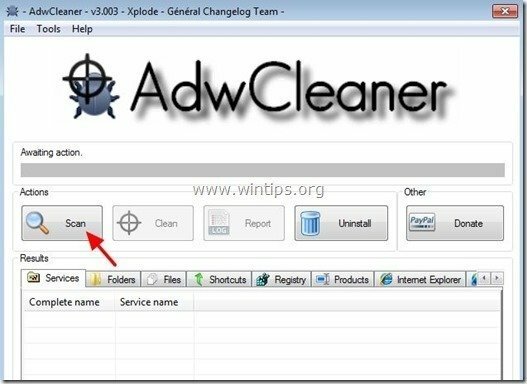
4. Cuando se complete el escaneo, presione "Limpio”Para eliminar todas las entradas maliciosas no deseadas.
4. Imprenta "OK" en "AdwCleaner - Información ” y presione "OK" de nuevo para reiniciar tu computadora.
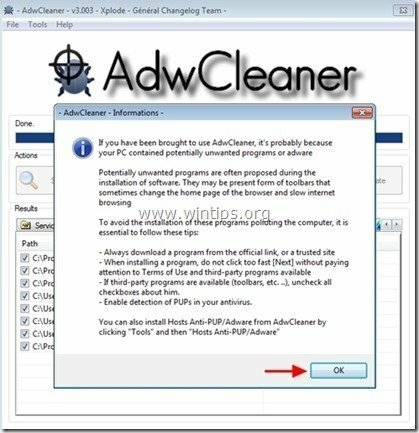
5. Cuando su computadora se reinicia, cerca "Información de AdwCleaner " (Léame) y continúe con el siguiente paso.
Paso 4 - Opcional: restablezca la configuración del navegador de Internet.
Para asegurar eso "Actualización de Flash Player”Se ha eliminado por completo de su navegador de Internet, restablezca la configuración predeterminada del navegador de Internet.
explorador de Internet, Google Chrome, Mozilla Firefox
explorador de Internet
Cómo eliminar los anuncios de actualización de Flash Player de Internet Explorer
1. En el menú principal de Internet Explorer, haga clic en: "Instrumentos "  y elige "opciones de Internet".
y elige "opciones de Internet".
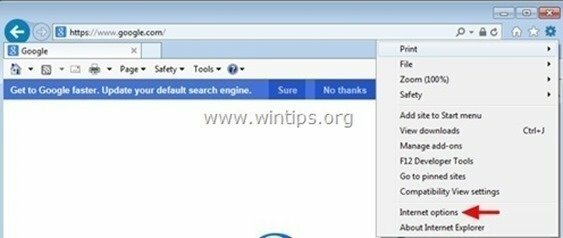
2. Haga clic en el "Avanzado" pestaña.
![efoaporc_thumb2_thumb_thumb_thumb8_t [1] efoaporc_thumb2_thumb_thumb_thumb8_t [1]](/f/734e6c2f311f538a2b18ff2c9d9d765b.jpg)
3. Escoger "Reiniciar”.
![wgk1n5am_thumb2_thumb_thumb_thumb4_t [2] wgk1n5am_thumb2_thumb_thumb_thumb4_t [2]](/f/6a4a5cce6eb258c89c9d52ee4d0097c6.jpg)
4. Marque (para habilitar) el "Eliminar configuraciones personales"Cuadro y elija"Reiniciar”.
![5ztnrqgr_thumb2_thumb_thumb_thumb6_t [2] 5ztnrqgr_thumb2_thumb_thumb_thumb6_t [2]](/f/39d65545713c539487d391d30d186caf.jpg)
5. Una vez completada la acción de restablecimiento, presione "Cerca"Y luego elija"OK”Para salir de las opciones de Internet Explorer.
![nl0p3o14_thumb2_thumb_thumb_thumb7_t [1] nl0p3o14_thumb2_thumb_thumb_thumb7_t [1]](/f/431e23675e9152a38c8b4c015d7b9e67.jpg)
6. Cerca todas las ventanas y reiniciar Explorador de Internet.
Google Chrome
Cómo eliminar los anuncios de actualización de Flash Player de Chrome
1. Abra Google Chrome y vaya al menú de Chrome  y elige "Ajustes".
y elige "Ajustes".
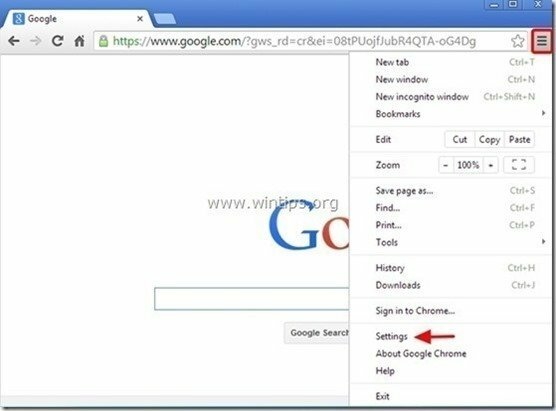
2. Mire al final de las opciones de "Configuración" y presione el "Mostrar configuración avanzada" Enlace.
![chrome-show-advanced-settings_thumb2 [1] chrome-show-advanced-settings_thumb2 [1]](/f/e582464a808154513cf6002ccc13d2d8.jpg)
3. Desplácese hacia abajo por toda la página y presione el botón "Restablecer la configuración del navegador" botón.
![chrome-reset-browser-settings_thumb2 [2] chrome-reset-browser-settings_thumb2 [2]](/f/94ad35bb33a5c508162b784e8c3d4cc5.jpg)
4. Presione el "Reiniciar”De nuevo.
![chrome-reset_thumb_thumb_thumb_thumb [2] chrome-reset_thumb_thumb_thumb_thumb [2]](/f/1826cad3c4376c28bdac8069d76f145c.jpg)
5.Reiniciar Google Chrome.
Mozilla Firefox
Cómo eliminar Ads by Flash Player Update de Firefox.
1. Desde el menú de Firefox, vaya a "Ayudar” > “Información para solucionar problemas”.
![firefox-reset_thumb2_thumb_thumb_thu [1] firefox-reset_thumb2_thumb_thumb_thu [1]](/f/f8ad80a8ec2e122f9d92831bae12aacd.jpg)
2. En "Información para solucionar problemas"Ventana, presione"Restablecer Firefox"Botón para restablecer Firefox a su estado predeterminado.
![nplpt125_thumb2_thumb_thumb_thumb_th [1] nplpt125_thumb2_thumb_thumb_thumb_th [1]](/f/9889db1a8fc9c6fc41999dec17076950.jpg)
3. Imprenta "Restablecer Firefox " de nuevo.
![u4sxwl3n_thumb_thumb_thumb_thumb_thu [2] u4sxwl3n_thumb_thumb_thumb_thumb_thu [2]](/f/70da96727407e545ab80e26d796cfa49.jpg)
4. Una vez que se completa el trabajo de restablecimiento, Firefox se reinicia.
Paso 5. Eliminar Actualización de Flash Player archivos maliciosos wcon Malwarebytes Anti-Malware Free.
Descargar y Instalar en pc uno de los programas anti-malware GRATUITOS más confiables de la actualidad para limpiar su computadora de las amenazas maliciosas restantes. Si desea mantenerse constantemente protegido de las amenazas de malware, existentes y futuras, le recomendamos que instale Malwarebytes Anti-Malware Premium:
Protección Malwarebytes ™
Elimina spyware, adware y malware.
¡Inicie su descarga gratuita ahora!
Instrucciones de instalación y descarga rápida:
- Después de hacer clic en el enlace de arriba, presione en el "Inicie mi 14-prueba gratuita”Para iniciar la descarga.
![malwarebytes-downlaod_thumb1_thumb2_ [1] malwarebytes-downlaod_thumb1_thumb2_ [1]](/f/ca012b559d49fe0db23569ecf4cd6b0f.jpg)
- Para instalar el Versión gratuita de este increíble producto, desmarca la casilla "Habilite la prueba gratuita de Malwarebytes Anti-Malware Premium”En la última pantalla de instalación.
![malwarebytes-anti-malware-free-insta [1] malwarebytes-anti-malware-free-insta [1]](/f/a1c049b0b15c7707403c6d600b61799c.jpg)
Escanee y limpie su computadora con Malwarebytes Anti-Malware.
1. Correr "Malwarebytes Anti-Malware" y permita que el programa se actualice a su última versión y base de datos maliciosa si es necesario.
![update-malwarebytes-anti-malware_thu [2] update-malwarebytes-anti-malware_thu [2]](/f/6171fa7b2bcb0afd3f0c72a1e128e197.jpg)
2. Cuando se complete el proceso de actualización, presione el botón "Escanear ahora”Para comenzar a escanear su sistema en busca de malware y programas no deseados.
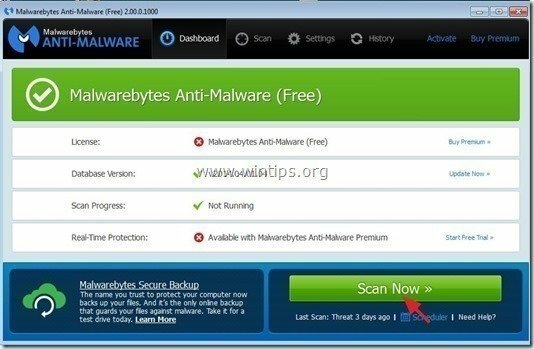
3. Ahora espere hasta que Malwarebytes Anti-Malware termine de escanear su computadora en busca de malware.
![malwarebytes-scan_thumb1_thumb_thumb [1] malwarebytes-scan_thumb1_thumb_thumb [1]](/f/967758566afb81a87e99bb09f0bed835.jpg)
4. Cuando se haya completado el escaneo, primero presione el botón "Poner en cuarentena todo"Para eliminar todas las amenazas y luego haga clic en"Aplicar acciones”.
![image_thumb5_thumb_thumb1_thumb_thum [2] image_thumb5_thumb_thumb1_thumb_thum [2]](/f/25e19b890842d40b56eaf73c2e0d24a7.png)
5. Espere hasta que Malwarebytes Anti-Malware elimine todas las infecciones de su sistema y luego reinicie su computadora (si es necesario desde el programa) para eliminar por completo todas las amenazas activas.
![wwrq1ctw_thumb1_thumb_thumb_thumb_th [2] wwrq1ctw_thumb1_thumb_thumb_thumb_th [2]](/f/38726fad7f8b87383bc69814d326b9fb.jpg)
6. Después de reiniciar el sistema, ejecute Malwarebytes 'Anti-Malware nuevamente para verificar que no queden otras amenazas en su sistema.
Consejo: Para asegurarse de que su computadora esté limpia y segura, realizar un análisis completo de Malwarebytes 'Anti-Malware en Windows "Modo seguro". Puede encontrar instrucciones detalladas sobre cómo hacerlo aquí.
Paso 6. Limpiar archivos y entradas no deseados.
Usar "CCleaner"Programa y procede a limpio su sistema de temporal archivos de internet y entradas de registro no válidas. *
*Si no sabe cómo instalar y utilizar "CCleaner", Lee esto instrucciones.
